このガイドでは、PowerShell での「Move-ItemProperty」の使用法について詳しく説明します。
Move-ItemProperty コマンドレットを使用して PowerShell で項目のプロパティを移動する方法
アイテムのプロパティをある場所から別の場所に移動するには、まず「 Move-ItemProperty ” コマンドレットを実行し、指定されたパスを割り当てます。次に、「」を使用します。 -行き先 ” パラメータを使用してターゲット パスを割り当てます。最後に「」を使用します。 -名前 ”パラメータを使用してアイテムのプロパティ値を指定します。
記載されているコマンドレットの使用法をさらに学習するには、指定された例を参照してください。
例: 「Move-ItemProperty」コマンドレットを使用して、レジストリの値とその内部のデータを別のレジストリ キーに移動します
「Move-ItemProperty」コマンドレットを使用して項目のプロパティをある場所から別の場所に移動するには、以下のコマンドを実行するだけです。
Move-ItemProperty 'HKLM:\ソフトウェア\新しい会社\新しいアプリ' -名前 「開発者」 -行き先 'HKLM:\ソフトウェア\新しいソフトウェア\新しいアプリ'
上記のコードによると:
- まず、コマンドレット「 Move-ItemProperty ” を指定し、指定されたパスを指定します。
- 次に、パラメーター「」を使用します。 -名前 」を使用してアイテムのプロパティ名を指定します。
- その後、「」を指定します。 -行き先 」パラメータを使用して、アイテムのプロパティを移動するターゲット パスを指定します。
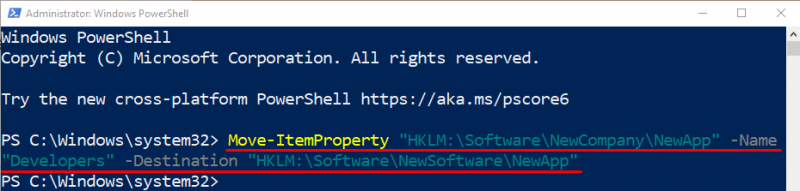
項目のプロパティが移動されたかどうかを確認するには、以下の例を実行します。
Get-ItemProperty -道 'HKLM:\ソフトウェア\新しいソフトウェア\新しいアプリ'
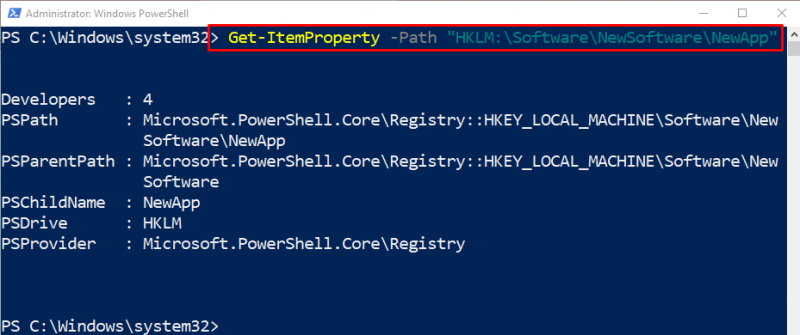
それでおしまい! PowerShell の「Move-ItemProperty」コマンドレットを使用してプロパティ項目を移動するプロセスをコンパイルしました。
結論
コマンドレット「 Move-ItemProperty 」は、PowerShell 内でプロパティをある指定された場所から別の場所に移動するために使用されます。その標準的な別名は「」です。 MP ”。指定したレジストリ キーを別のレジストリ キーに移動できます。このガイドでは、さまざまな実際的な例を使用して、「Move-ItemProperty」コマンドレットの使用法について説明しました。